Hvernig á að nota LDMultiplayer á LDPlayer

Hvernig á að nota LDMultiplayer á LDPlayer, hvað er LDMultiplayer? Hvernig á að nota LD Multi Player? Við skulum komast að því með WebTech360!
Zalo Web er útgáfa sem hjálpar notendum að skrá sig inn á Zalo í gegnum tölvuvafra eins og Chrome, Coc Coc, Firefox, Opera... Með Zalo Web geta notendur spjallað Zalo Online á þægilegan hátt beint í vafranum á hverjum degi. !
Hvernig á að skrá þig inn á Zalo Web til að spjalla í vafranum
Áður en þú framkvæmir eftirfarandi skref skaltu ganga úr skugga um að síminn þinn hafi samsvarandi Zalo for Mobile útgáfu uppsett:
Skref 1: Fyrsta aðgangur, þú munt sjá Zalo innskráningarviðmótið birtast . Hér eru 3 innskráningarmöguleikar:
Hér munum við velja að skrá þig inn með QR kóða.
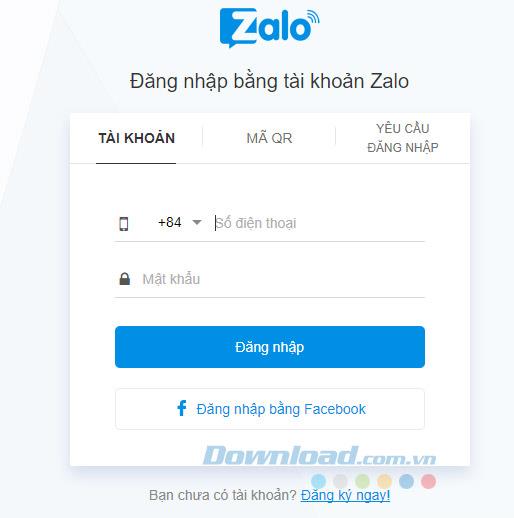
Skref 2: Næst skaltu opna Zalo forritið á farsíma, smelltu á 3 lárétta punktatáknið og smelltu síðan á QR kóða táknið við hlið leitargluggans. Þegar Skanna QR kóða skjárinn birtist skaltu beina myndavél símans að QR kóðanum í vafranum þínum. Næst skaltu smella á Innskráning til að samþykkja að skrá þig inn á Zalo Web.
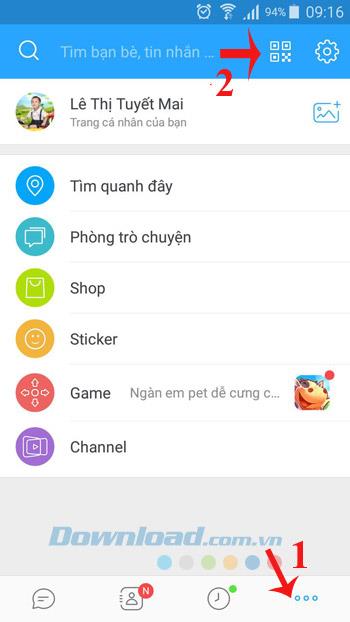

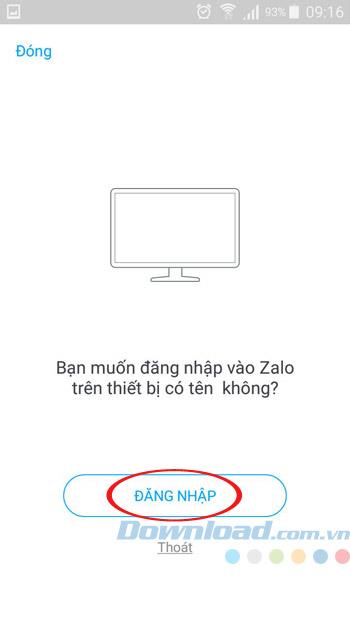
Skref 3: Nú geturðu notað Zalo á netinu til að spjalla, hringja og senda skilaboð ókeypis. Tengiliðir í símanum þínum, sem og skilaboð og símtöl, verða samstillt þér til hægðarauka. Meðan á spjallferlinu stendur geturðu sent viðhengi, sent myndir og sett inn broskörlum eins og þú vilt.
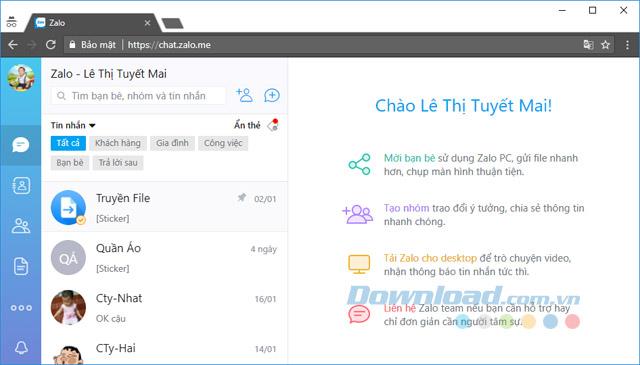
Til að stilla hljóðið þegar ný skilaboð berast, smelltu bara á Stillingar flipann (gírstákn) í vinstri dálki skjásins og veldu síðan Nýtt skilaboðatilkynningarhljóð. Smelltu síðan á Vista stillingar hnappinn til að vista breytingarnar.
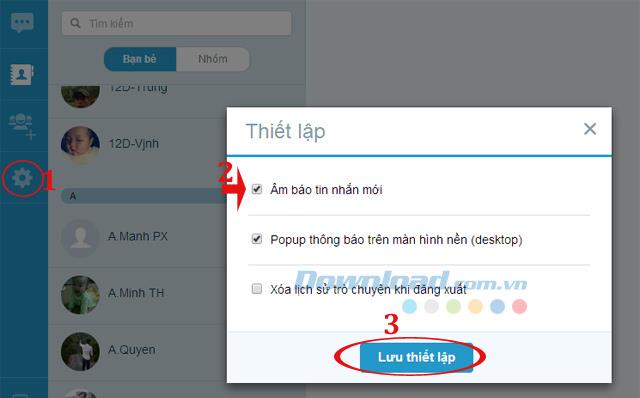
Skref 1: Til að birta tilkynningasprettiglugga þegar ný skilaboð eru komin, gerðu eftirfarandi, fer eftir vafranum, aðferðin verður önnur. Fyrir Chrome vafra , eftir að hafa skráð þig inn á Zalo, muntu sjá tilkynningarlínu eins og sýnt er hér að neðan, smelltu hér til að virkja nýja skilaboðatilkynningareiginleikann á tölvunni þinni. Haltu síðan áfram að smella á Leyfa.

Fyrir Firefox vafra skaltu smella á Smelltu hér á tilkynninguna til að virkja tilkynningaeiginleikann, haltu síðan áfram að smella á fellilistaörina og veldu Sýna alltaf tilkynningar til að virkja nýja skilaboðatilkynningareiginleikann.
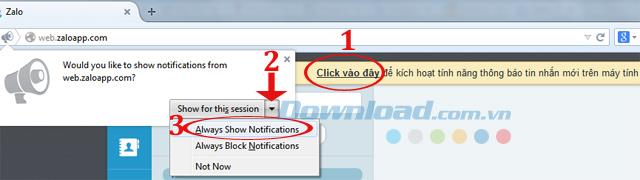
Hvað varðar Opera vafrann , smelltu á Smelltu hér á tilkynningunni til að virkja tilkynningaeiginleikann, haltu síðan áfram að smella á Leyfa hnappinn til að samþykkja að virkja.

Skref 2: Smelltu síðan á Stillingar og hakaðu síðan við tilkynningareitinn fyrir sprettiglugga á skjáborðinu. Smelltu síðan á Vista stillingar hnappinn til að vista breytingarnar.
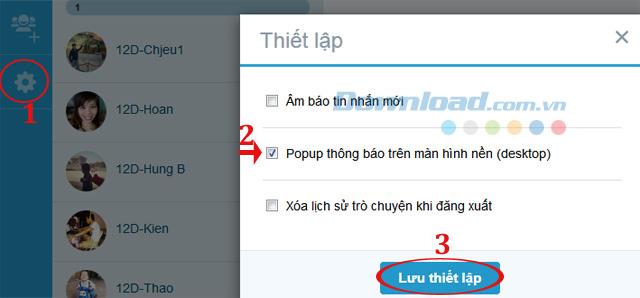
Skref 3: Nú, í hvert skipti sem einhver sendir þér skilaboð færðu tilkynningu eins og sýnt er hér að neðan. Ef þú skilur það eftir á hátalara muntu heyra meðfylgjandi hljóð.
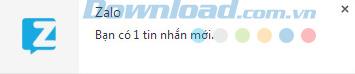
Ef þú vilt eyða öllum spjallferlinum í vafranum í hvert skipti sem þú skráir þig út skaltu bara smella á Stillingar flipann og haka síðan í reitinn Eyða spjallferli þegar þú skráir þig út. Smelltu síðan á Vista stillingar hnappinn til að vista nýlegar breytingar.
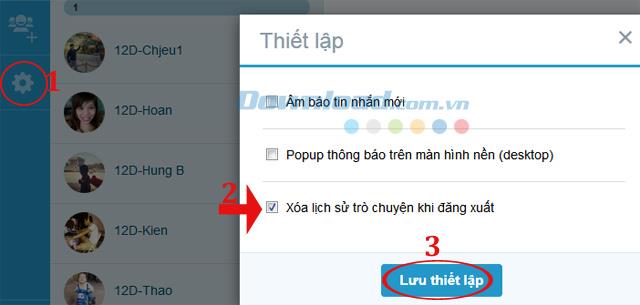
Eða þegar smellt er á útskrástáknið neðst í vinstra horninu á skjánum birtist tilkynning hvort þú viljir skrá þig út af ZaloWeb eða ekki? Nú, ef þú vilt eyða spjallferlinum skaltu haka í reitinn Eyða spjallferli þegar þú skráir þig út . Smelltu síðan á Já til að skrá þig út úr Zalo.
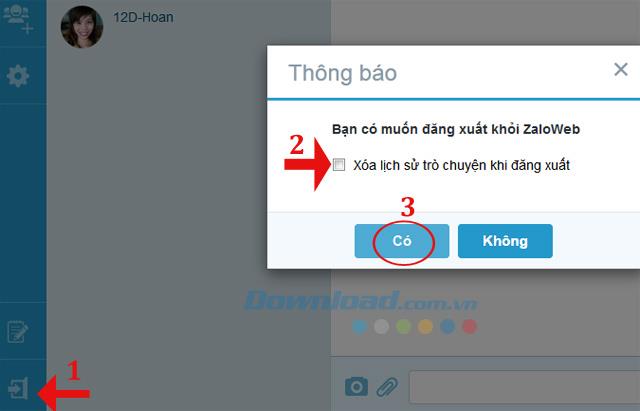
Svo þú veist nú þegar hvernig á að nota Zalo vefútgáfu. Það er frekar einfalt, er það ekki? Auk þess að nota Zalo geturðu notað Yahoo, Viber, Skype ... til að spjalla, hringja ókeypis og senda vinum þínum SMS ókeypis.
Hvernig á að nota LDMultiplayer á LDPlayer, hvað er LDMultiplayer? Hvernig á að nota LD Multi Player? Við skulum komast að því með WebTech360!
Leiðbeiningar um að hlusta á tónlist á Google kortum. Eins og er geta notendur ferðast og hlustað á tónlist með því að nota Google Map forritið á iPhone. Í dag býður WebTech360 þér
Leiðbeiningar um notkun LifeBOX - geymsluþjónusta Viettel á netinu, LifeBOX er nýlega opnuð netgeymsluþjónusta Viettel með marga yfirburði eiginleika
Hvernig á að uppfæra stöðu á Facebook Messenger, Facebook Messenger í nýjustu útgáfunni hefur veitt notendum afar gagnlegan eiginleika: að breyta
Leiðbeiningar fyrir kortaleikinn Werewolf Online á tölvunni, Leiðbeiningar um niðurhal, uppsetningu og spilun Werewolf Online á tölvunni í gegnum einstaklega einfalda LDPlayer keppinautinn.
Leiðbeiningar um að eyða sögum settar á Instagram. Ef þú vilt eyða sögu á Instagram en veist ekki hvernig? Í dag WebTech360
Leiðbeiningar um að bæta við myndum á Facebook. Eins og er gerir Facebook okkur kleift að stilla myndir á persónulegum síðum okkar. Hér bjóðum við þér
Hvernig á að laga villu í Windows Quick Assist sem virkar ekki, Windows Quick Assist hjálpar þér að tengjast ytri tölvu auðveldlega. Hins vegar, stundum býr það líka til villur. En,
Leiðbeiningar um að kveikja/slökkva á því að blanda lögum á Spotify, Til að hjálpa fólki að breyta röð laga á lagalistanum hér að ofan
Leiðbeiningar um leynilegar upptökur á iPhone, Eins og er geta iPhone notendur tekið upp leynilega með því að snerta bakhlið símans. Í dag býður WebTech360 þér








